Hướng dẫn sử dụng
Kết nối máy in trong mạng nội bộ trên Windows 11
iScan sẽ hướng dẫn chi tiết kết nối máy in trong mạng nội bộ trên Windows 11.
Lưu ý: Cả hai máy tính chia sẻ máy in và máy tính cần in phải được kết nối trong cùng một mạng nội bộ.
Bước 1. Truy cập menu Start ➟ Click vào Settings.
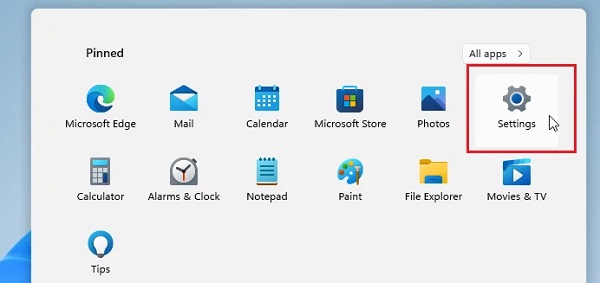
Bước 2. Trong cửa sổ ứng dụng Settings ➟ chọn Bluetooth & Devices ➟ chọn Printers & Scanners.
Bước 3. Click Add device bên phải mục Add a printer or scanner.
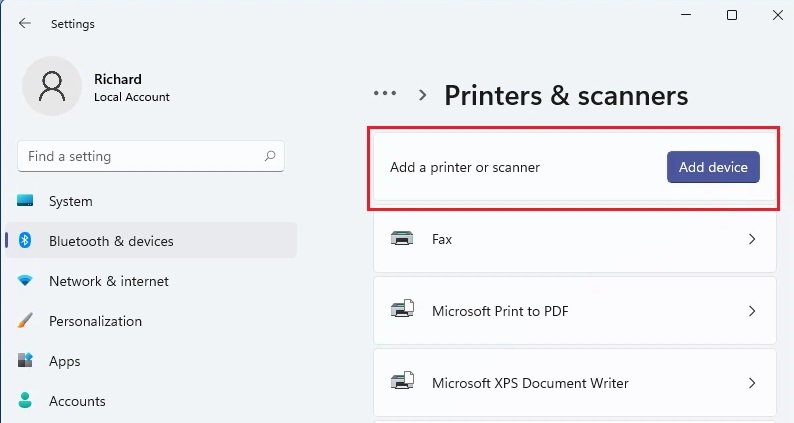
Bước 4. Nếu không thấy máy in mình muốn sử dụng trong danh sách, hãy chọn The printer that I want isn’t listed.
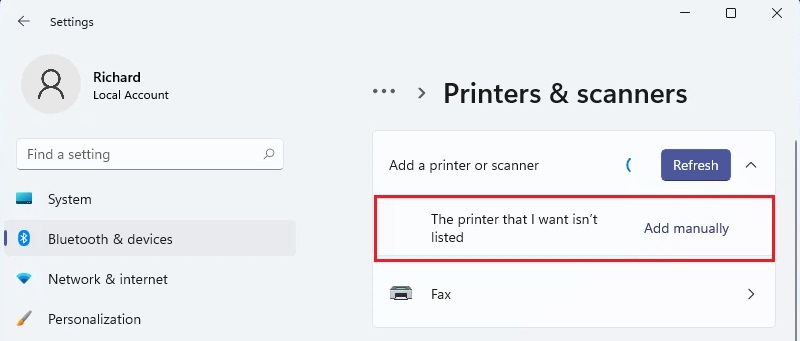
Bước 5. Trong hộp thoại Add printer, hãy chọn Select a shared printer by name, sau đó nhập tên máy tính hoặc thiết bị có máy in và tên máy in được chia sẻ bằng một trong các định dạng sau:
\\computername\printernamehttp://computername/printername/.printerBước 6. Khi được yêu cầu cài đặt trình điều khiển máy in, hãy chọn Next để hoàn tất cài đặt.
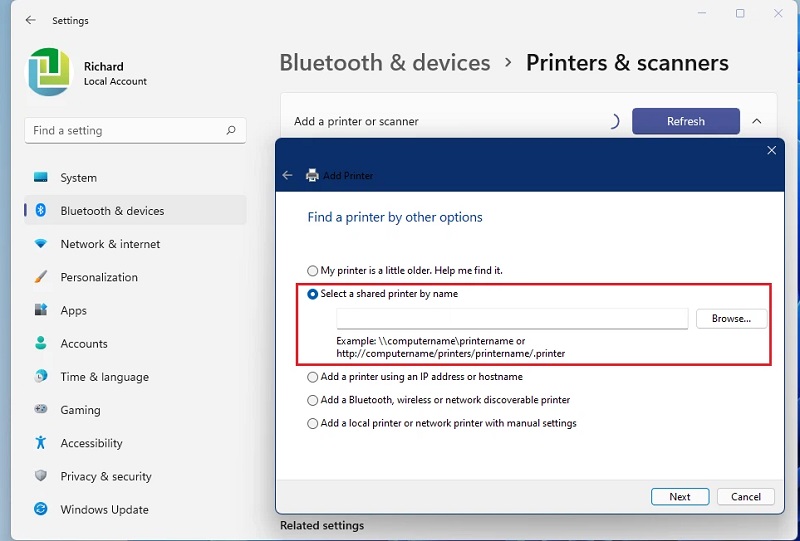
Theo mặc định, bạn cần tên người dùng và mật khẩu của máy tính chính có máy in đã chia sẻ để truy cập máy in trên máy tính đó.
Bước 7. Sau khi tất cả được kết nối và thêm vào, bạn có thể thực hiện lệnh in từ máy tính của mình tới máy in của máy tính trên mạng.
☼ Tham khảo: Cách chia sẻ máy in mạng nội bộ trên Windows 111
☼ Hotline: 024 7303 1068 – 0971 491 492







